PS光照效果滤镜和通道混合器调照片颜色
来源:未知
作者:admin
学习:8406人次
效果图

打开我们的图片

1.原始照片是有点黑暗,她的皮肤没有足够明亮。在这种情况下,我们可以利用通道混合器的工具,单独增强某种颜色。你可以找到这个工具在图层面板底部。
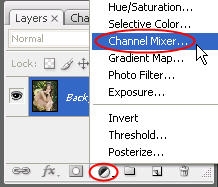
学习 · 提示
- 发评论 | 交作业 -
最新评论
zjx200002013-02-22 10:30
我就是出来打酱油路过的,:)
回复
顽石顽2009-08-11 01:02
我是菜鸟,请教一个问题,LZ用了可选颜色来调节 文章来自photoshop论坛(bbs.16xx8.com) 详文参考:http://bbs.16xx8.com/viewthread.php?tid=73434&extra=page%3D1%26amp%3Bfilter%3Dtype%26amp%3Btypeid%3D70
相关教程
关注大神微博加入>>
网友求助,请回答!







